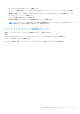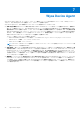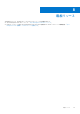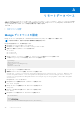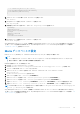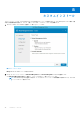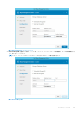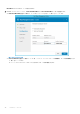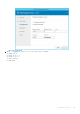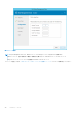Install Guide
Table Of Contents
- Dell Wyse Management Suite バージョン3.xクイック スタート ガイド
- はじめに
- Wyse Management Suite を開始する
- Wyse Management Suiteのプライベート クラウドへのインストール
- シンクライアントへのアプリケーションの導入
- Wyse Management Suite のアンインストール
- Wyse Management Suite のトラブルシューティング
- Wyse Device Agent
- 追加リソース
- リモートデータベース
- カスタムインストール
- Wyse Management Suiteファイル リポジトリーへのアクセス
- DHCP オプションタグの作成および設定
- DNS SRV レコードの作成および設定
- Thin Client に対する標準アプリケーションポリシーの作成および導入
- Dellハイブリッド クライアントの手動登録
- Windows Embedded Standard デバイスの手動登録
- ThinOS 8.xデバイスの手動登録
- ThinOS 9.xデバイスの手動登録
- Linux デバイスの手動登録
- 用語と定義

○ ポート 443 および 1883 が開いていることを確認します。
○ インターネット接続を確認し、ブラウザから Wyse Management ウェブアプリケーションにアクセスできることを確認しま
す。
○ 自動検出が有効になっている場合は、DHCP または DNS SRV レコードが正しく設定されていることを確認します。また、
サーバ URL とグループトークンも確認します
○ デバイスを手動で登録できるかどうか確認します。
○ 自己署名証明書またはよく知られている証明書を使用していることを確認します。
メモ: デフォルトでは、Wyse Management Suite は自己署名証明書をインストールします。Wyse Management Suite サー
バと通信するデバイスの CA 検証は、無効になっている必要があります。
デバイスへのコマンド送信中のエラー
問題:パッケージのアップデートやデバイスの再起動などのコマンドを送信できません。
対策:
● Wyse Management Suite サーバーで、Dell WMS: MQTT ブローカー サービスが実行されていることを確認します。
● ポート 1883 が開いていることを確認します。
● コマンドを送信する前に、デバイスがシャットダウンまたはスリープ状態になっていないことを確認します。
Wyse Management Suite のトラブルシューティング 31